Alcuni dei tuoi caratteri non possono essere salvati con la presentazione in PowerPoint: correzione
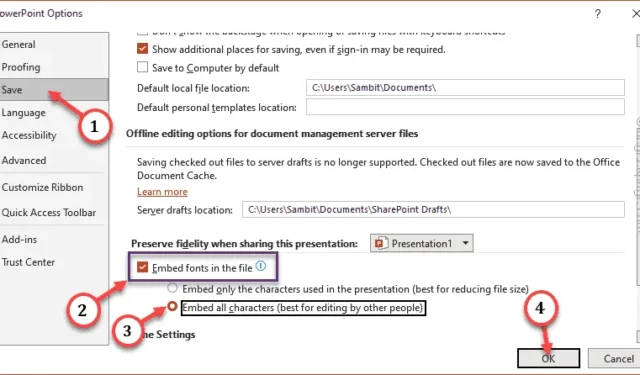
Dopo aver lavorato tutto il giorno su una presentazione, cosa succede se in PowerPoint viene visualizzato questo messaggio ” Alcuni dei tuoi caratteri non possono essere salvati con la presentazione. “? mentre provi a salvare la presentazione? Esistono alcuni tipi di carattere che non sono supportati solo in Microsoft PowerPoint. Pertanto, la soluzione a questo problema riguarda i caratteri generali durante la presentazione.
Correzione 1 – Cambia la diapositiva difettosa
Questo trucco potrebbe effettivamente aiutare a risolvere il problema. Basta copiare il contenuto della diapositiva danneggiata in una nuova ed eliminare la diapositiva originale.
Passaggio 1: vai su ” File “.
Passaggio 2: aprire ” Nuovo ” e scegliere ” Presentazione vuota ” per creare una presentazione vuota.
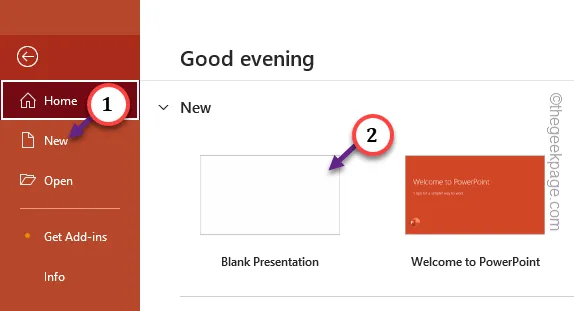
Passaggio 3: in Microsoft PowerPoint, fai clic con il pulsante destro del mouse sulla prima diapositiva della presentazione e tocca ” Copia “.
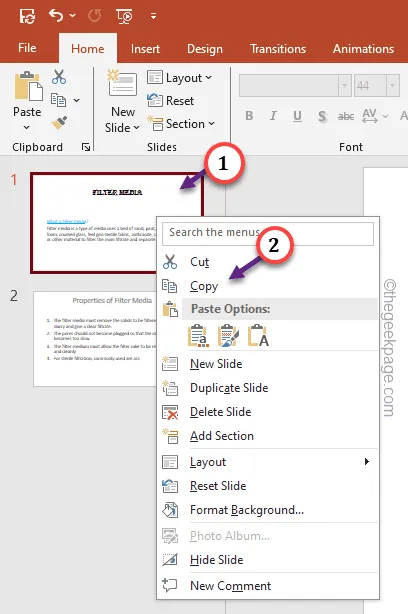
Passaggio 4: vai al menu ” Home ” e fai clic su ” Nuova diapositiva ” per creare una nuova diapositiva.
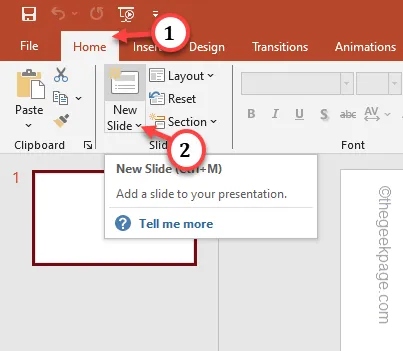
Passaggio 5: vai alla nuova diapositiva e incolla lì la diapositiva copiata.
Passaggio 6 : quindi elimina la diapositiva originale da cui hai copiato.

Passaggio 7 : ripetere questo processo su tutte le diapositive (copiare i contenuti da un’altra diapositiva e rimuovere quelli originali) nella nuova presentazione.
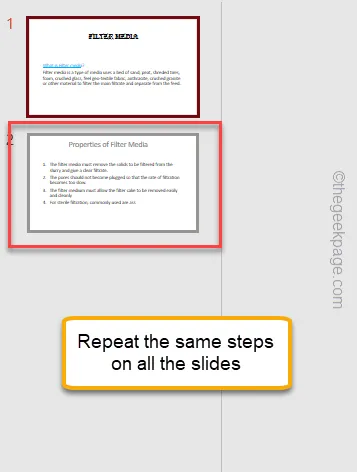
Ora salva la nuova presentazione. Questo dovrebbe aiutarti a risolvere il problema.
Correzione 2: modifica l’impostazione del carattere incorporato
Esiste un’impostazione in PowerPoint che consente di modificare le impostazioni dei caratteri incorporati.
Passaggio 1: nella pagina di Microsoft PowerPoint, toccare il menu ” File “.
Passaggio 2: quindi vai su ” Opzioni “.
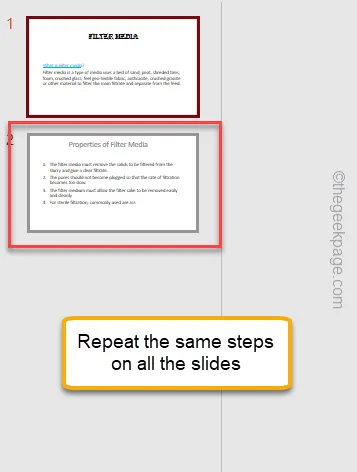
Passaggio 3: nella pagina Opzioni di PowerPoint, vai al riquadro ” Salva “.
Passaggio 4: vai su “Preserva fedeltà durante la condivisione di questa presentazione” e seleziona la casella ” Incorpora caratteri nel file “.
Passaggio 5: ora scegli l’opzione ” Incorpora tutti i caratteri (ideale per la modifica da parte di altre persone) “.
Passaggio 6: infine, fare clic su ” OK ” per salvare la modifica.
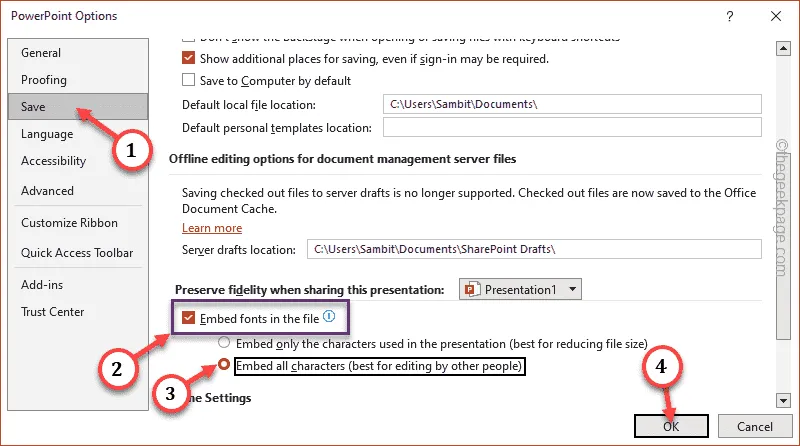
Questo è tutto! Non ci saranno problemi con i caratteri incorporati e non vedrai più il messaggio di errore.
Correzione 3: utilizzare un carattere normale
Potresti aver utilizzato un carattere non supportato in una qualsiasi delle diapositive. Quindi, cambia i caratteri in queste diapositive con un carattere normale e accettato, come Times New Roman, Calibri o qualsiasi altro. Ma astieniti dall’utilizzare qualsiasi lingua dei segni.
Correzione 4 – Rimuovi qualsiasi grafico scaricato
Esistono alcune limitazioni sui caratteri incorporati che non sono consentiti in Microsoft PowerPoint. Pertanto, se hai importato una diapositiva o un grafico con caratteri non supportati, verrà visualizzato questo messaggio di errore. Quindi, rimuovi quel particolare grafico dalla diapositiva. Quindi, salva la presentazione.



Lascia un commento